Maison >Tutoriel logiciel >Logiciel de bureau >Étapes détaillées pour créer des graphiques de données à longue ombre à partir de documents PPT
Étapes détaillées pour créer des graphiques de données à longue ombre à partir de documents PPT
- WBOYWBOYWBOYWBOYWBOYWBOYWBOYWBOYWBOYWBOYWBOYWBOYWBavant
- 2024-03-26 18:51:15608parcourir
L'éditeur php Baicao vous présente en détail les étapes pour créer des graphiques de données grandissime à partir de documents PPT. Dans PPT, les graphiques de données à longue ombre peuvent augmenter la visibilité et l'attractivité des données, permettant ainsi au public de comprendre et de mémoriser plus facilement les informations sur les données. Ce qui suit expliquera étape par étape comment créer un graphique de données à longue ombre dans PPT pour rendre votre présentation plus vivante et intéressante. Tout d’abord, ouvrez votre document PPT et sélectionnez la diapositive dans laquelle vous souhaitez insérer le graphique de données grandissime.
1. Ouvrez l'application PPT, créez une nouvelle diapositive et sélectionnez une mise en page vierge. Cliquez avec le bouton droit pour définir le format d'arrière-plan, défini sur remplissage dégradé, linéaire 90 degrés, deux ouvertures, la première couleur est : fond blanc 1 foncé 5 %, la deuxième couleur est fond blanc 1 foncé 15 %, l'arrière-plan est défini.
2. Cliquez sur la commande Insérer, recherchez le diagramme à colonnes, le diagramme à colonnes empilées, puis cliquez sur Insérer, afin qu'un diagramme à colonnes empilées soit inséré dans le PPT.
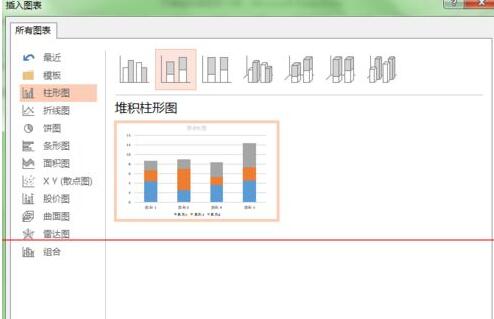
3. Le système génère automatiquement un histogramme avec quatre catégories et trois séries. En fait, nous avons besoin de deux séries pour réaliser ce graphique. Alors, sélectionnez la série 3, qui est la série grise, et cliquez avec le bouton droit pour supprimer.
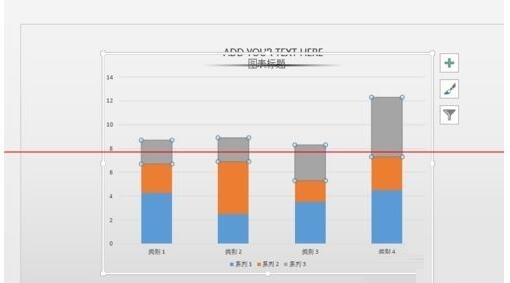
4. Nous utilisons la série 1 pour afficher la taille des données et la série 2 pour créer les barres. Par conséquent, nous devons d'abord modifier les données pour que les données de la barre aient la même taille. Faites un clic droit, modifiez les données, ouvrez un tableau Excel et modifiez la valeur de la série 2 en une valeur unifiée de 0,3, afin que la longue barre soit aplatie.
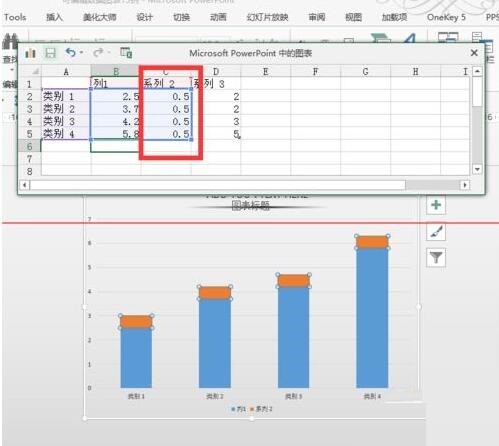
5. Cliquez avec le bouton droit pour définir le format de la série et ajuster l'espacement des catégories.
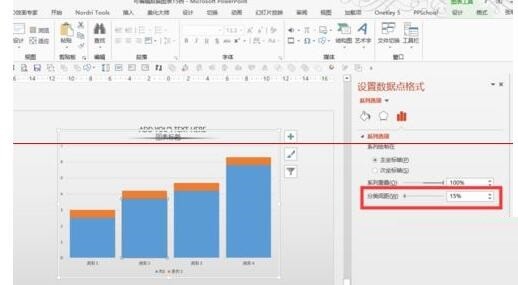
6. Dans cette étape, nous embellissons la série 1 utilisée pour afficher la taille des données. Cliquez avec le bouton droit pour formater la série et sous la commande Remplir, sélectionnez Remplissage dégradé. Linéaire à 90 degrés vers le bas, 4 ouvertures, toutes en noir. La première ouverture a une transparence de 26 % et la seconde ouverture a une transparence de 46 %. Les deux ouvertures sont proches l'une de l'autre car la partie la plus sombre se trouve directement sous la projection. La transparence de la troisième ouverture est de 53 % et la position peut être ajustée selon vos propres préférences. La transparence de la dernière ouverture est de 100 % et la position peut être ajustée de manière appropriée.

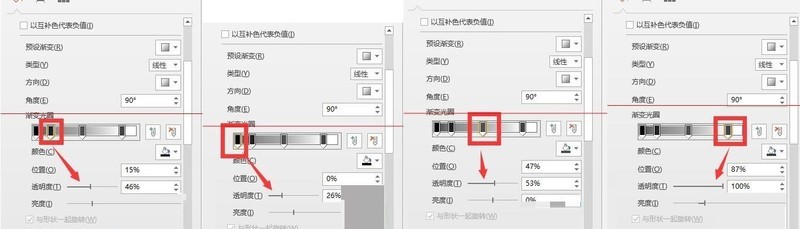
7. Supprimez les lignes du quadrillage, la légende et l'axe des abscisses. Si vous souhaitez également modifier la couleur des barres, vous pouvez d'abord sélectionner les barres, puis cliquer une par une, cliquer sur Format et Remplir pour modifier la couleur de remplissage.
8. Sélectionnez le graphique, cliquez sur Concevoir, ajoutez des éléments du graphique, des lignes et ajoutez des lignes de série. Vous pouvez télécharger des icônes sur Internet, les placer sur les icônes et le graphique est terminé.
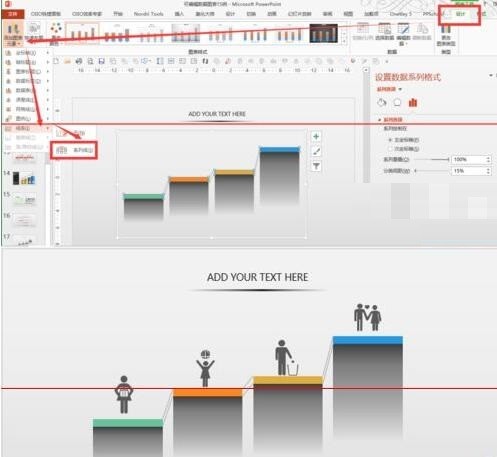
Ce qui précède est le contenu détaillé de. pour plus d'informations, suivez d'autres articles connexes sur le site Web de PHP en chinois!
Articles Liés
Voir plus- Que dois-je faire si le screencast ppt ne s'affiche pas en plein écran ?
- Que dois-je faire si mon PPT passe soudainement en lecture seule et ne peut pas être enregistré ?
- Comment additionner automatiquement le tableau ppt
- Quelle est la taille générale du ppt ?
- Que dois-je faire si le message indique que certaines polices ne peuvent pas être enregistrées lors de l'enregistrement d'un ppt ?

